Lokale Benutzer werden nur auf Applikationsebene für ibaPDA (bzw. ibaHD-Server) angelegt und mit applikationsspezifischen Berechtigungen ausgestattet. Diese Benutzer sind unabhängig von den unter Windows eingerichteten Benutzern. Sie existieren nur auf dem ibaPDA- bzw. ibaHD-Server.
Jedes Benutzerkonto erhält einige Server-Rechte und Client-Rechte. Es gibt einen Benutzer, genannt admin, der grundsätzlich alle Rechte besitzt und dessen Rechte nicht verändert werden können. Zunächst kann nur der Benutzer admin neue Benutzer anlegen und verwalten. Andere Benutzer können dies nur tun, wenn Ihnen das Recht "Benutzerverwaltung" erteilt wurde. In der nachfolgenden Grafik ist die Benutzerverwaltung aus Sicht des Benutzers admin dargestellt.
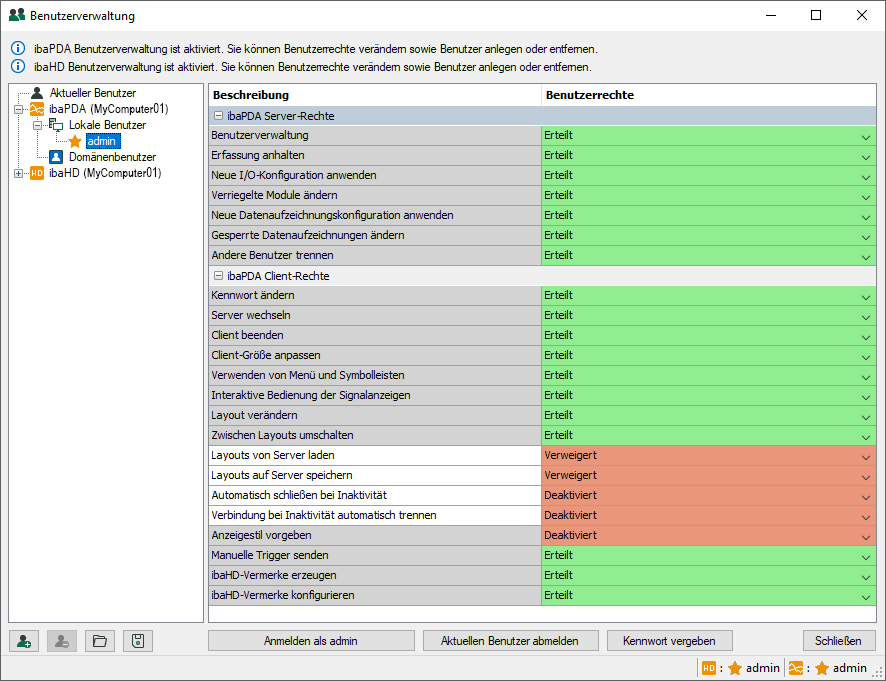
Voreingestellt ist nur der Benutzer admin. Solange der Benutzer admin kein Kennwort hat, ist die Benutzerverwaltung deaktiviert. Wenn die Benutzerverwaltung deaktiviert ist, meldet sich jeder ibaPDA-Client beim ibaPDA-Server automatisch als admin an. Somit haben alle Clients alle Rechte.
Sie aktivieren die Benutzerverwaltung, indem Sie dem Benutzer admin ein Kennwort geben. Klicken Sie dazu auf den Button <Kennwort vergeben>.
Hinweis |
|
|---|---|
|
Beachten Sie bei der Vergabe von Kennwörtern, dass es einen Unterschied zwischen den Lizenzcontainern Marx und WIBU bezüglich der Länge und Zeichenauswahl gibt. Marx-Dongle: max. 15 ASCII-Zeichen WIBU-Dongle oder Softlizenz: keine Beschränkung bzgl. Länge und Zeichensatz |
|
Geben Sie ein Kennwort ein, wiederholen Sie die Eingabe und schließen Sie den Dialog mit <OK>.
Dass die Benutzerverwaltung aktiv ist, wird oben im Dialog der Benutzerverwaltung mit einer Textzeile angezeigt.
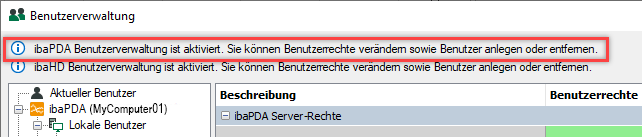
Wenn die Benutzerverwaltung aktiviert ist und Sie als admin angemeldet sind, dann können Sie weitere Benutzer einrichten, entfernen und ihre Rechte verändern. Sie können auch die Kennwörter für jeden Benutzerzugang vergeben.
Für das Hinzufügen und Entfernen von Benutzern stehen am unteren Rand folgende Buttons zur Verfügung (grüne Symbole für lokale Benutzer):
|
|
Lokalen Benutzer/Domänenbenutzer hinzufügen (in ibaPDA-Client wird zwischen ibaPDA-Benutzer und ibaHD-Server-Benutzer unterschieden) |
|
|
Ausgewählten lokalen Benutzer/Domänenbenutzer entfernen |
|
|
Laden der Benutzer aus einer vorhandenen Benutzerdatei (*.pda_users) |
|
|
Speichern der konfigurierten (ibaPDA-)Benutzer in einer Benutzerdatei (*.pda_users) inkl. aller Berechtigungen und Kennwörter |
Benutzergruppen können nur für Domänenbenutzer angelegt werden. Für weitere Information zum Hinzufügen von Domänenbenutzern siehe Domänenbenutzer hinzufügen.
Die Rechte können Sie verändern, indem Sie den betreffenden Benutzer im Baum markieren und in der Tabelle rechts daneben über die Drop-down-Funktion der Felder die gewünschte Option wählen.
Tipp |
|
|---|---|
|
Über das Kontextmenü der Tabelle (rechter Mausklick auf die Tabelle) können Sie die Einstellungen eines Benutzers kopieren und auf einen anderen Benutzer übertragen. |
|
Wenn die Benutzerverwaltung aktiviert ist, dann erscheint ein Anmeldedialog, sobald Sie sich mit dem ibaPDA-Server verbinden wollen.
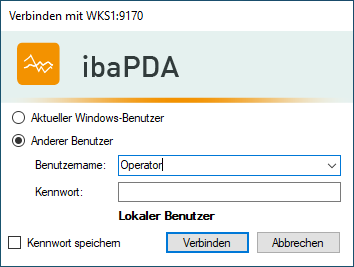
Die Auswahl Aktueller Windows-Benutzer funktioniert nur bei Domänenbenutzern.
Verfügbare Benutzer werden in einer Drop-down-Liste Benutzername zur Auswahl angeboten.
Wenn Sie die Option "Kennwort speichern" aktivieren, dann werden Benutzername und Kennwort gespeichert und bei der nächsten Anmeldung am ibaPDA-Server wieder verwendet, sodass eine automatische Anmeldung erfolgt. Für den Benutzer admin ist es aus Sicherheitsgründen nicht möglich, das Kennwort zu speichern.
In der Statuszeile des Clients werden der aktuell angemeldete Benutzer und der verbundene Server angezeigt.

|
1 |
Angemeldeter Benutzer |
2 |
Verbundener Server |
Wenn Sie nicht als admin angemeldet sind oder nicht das Recht zur Benutzerverwaltung haben, dann können Sie im Dialog der Benutzerverwaltung nur Ihr eigenes Kennwort verändern. Sie können weder Benutzer hinzufügen oder entfernen noch deren Berechtigungen verändern. Um sich als admin anzumelden, markieren Sie zuerst den Benutzer admin im Benutzerbaum und klicken dann auf den Button <Anmelden als admin>.
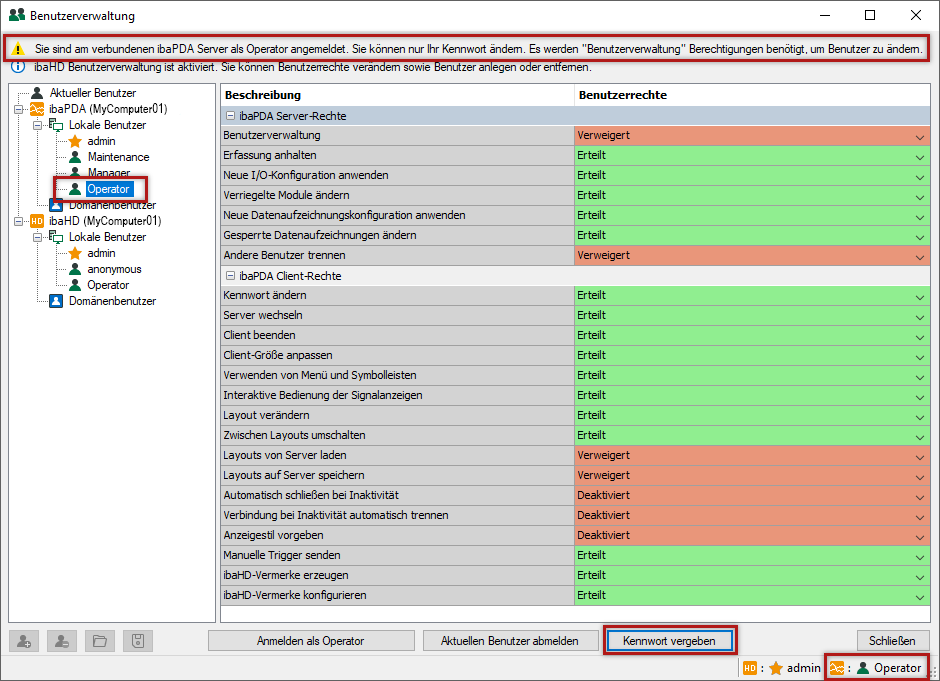
Hinweis |
|
|---|---|
|
Wenn Ihr ibaPDA-Client (auch) mit einem ibaHD-Server verbunden ist, dann sehen Sie für den ibaHD-Server eine separate Benutzerverwaltung, die Sie auch aus diesem Dialog heraus konfigurieren können. Bei gleichzeitiger Verbindung zu beiden Servern ergeben sich teilweise effektive Rechte. Weitere Informationen siehe Rechte bei gleichzeitiger Anmeldung an ibaPDA und ibaHD-Server. |
|